个性化设置-桌面设置
个性化设置-桌面设置.pptx

5
什么是电脑个性化?
• 通俗的来讲,相当于人的表面打扮,电脑 个性化就是电脑显示界面的打扮
• 内容有主题,分辨率,屏保,桌面图标设 置等等
5
1、首先右键电脑桌面,然后点击“个性化” 进入 电脑的个性化设置
5
2、在弹出的窗口中,点击“桌面背景” 如图
5
3、在图片位置那里,可以选择你要设置的图片所在 的位置 ,点击“浏览”找到图片所在文件夹 如图
如何从画图中设置桌面? • 1、打开“画图” • 2、画图 • 3、画好之后,点击文件 • 4、选择设置为桌面背景
(填充、平铺、居中)
5
5
4、然后勾选你要设置的图片,这里可以选择一张, 也可以选择多张,如果是选择多张的,那么就可以 设置轮放了 如图
5
5、如果以上选择了多张图片的,就可以设置轮放图 片的间隔时间,然后点击“确定” ,就完成了所有 的设置了 如图
以上是W7操作系统的解决步骤,其他操作系统会有不同之处
5
总结
桌面右击 → 个性化设置(属性) → 设置桌面背景
电脑操作系统定制指南个性化设置

电脑操作系统定制指南个性化设置电脑操作系统是人们日常生活和工作中必不可少的工具之一,而日益增长的电脑使用量也催生了更加多样的操作系统需求。
为了满足不同用户的需求,一些操作系统提供了个性化设置选项,让用户可以自定义自己的电脑使用体验。
本文将为大家介绍电脑操作系统定制指南中的个性化设置,帮助用户更好地了解如何自定义自己的电脑使用体验。
1. 桌面设置桌面设置是电脑操作系统中最基础的个性化设置之一,用户可以通过更改桌面壁纸、图标样式、显示分辨率等方式来自定义自己的桌面。
在Windows系统中,用户可以打开“控制面板”中的“个性化”选项卡,进入“桌面背景”更改壁纸,或者通过“显示设置”调整显示分辨率。
在MacOS系统中,用户可以通过“系统偏好设置”中的“桌面与屏幕保护程序”选项卡来更改桌面壁纸和屏幕保护程序。
2. 鼠标与键盘设置鼠标与键盘设置是另一个常见的个性化设置,用户可以根据自己的使用习惯和需求来设置鼠标和键盘的灵敏度、滚轮速度、按键重复速度等参数。
在Windows系统中,用户可以打开“控制面板”中的“鼠标”和“键盘”选项卡,进入“指针选项”和“硬件”选项卡来进行设置。
在MacOS系统中,用户可以通过“系统偏好设置”中的“鼠标”和“键盘”选项卡进行设置。
3. 声音设置声音设置也是电脑操作系统中一个重要的个性化设置,用户可以调整声音的音量、音质、混响等参数。
在Windows系统中,用户可以打开“控制面板”中的“声音”选项卡来进行设置。
在MacOS系统中,用户可以通过“系统偏好设置”中的“声音”选项卡进行设置。
4. 网络设置在网络设置方面,用户可以根据自己的网络环境和使用需求来设置本地网络、无线网络、蓝牙和Internet连接等参数。
在Windows系统中,用户可以打开“控制面板”中的“网络和共享中心”选项卡来进行设置。
在MacOS系统中,用户可以根据需要选择不同的网络连接方式,比如Wi-Fi或以太网,然后进入“高级”选项卡进行设置。
电脑操作系统个性化设置指南打造独特桌面
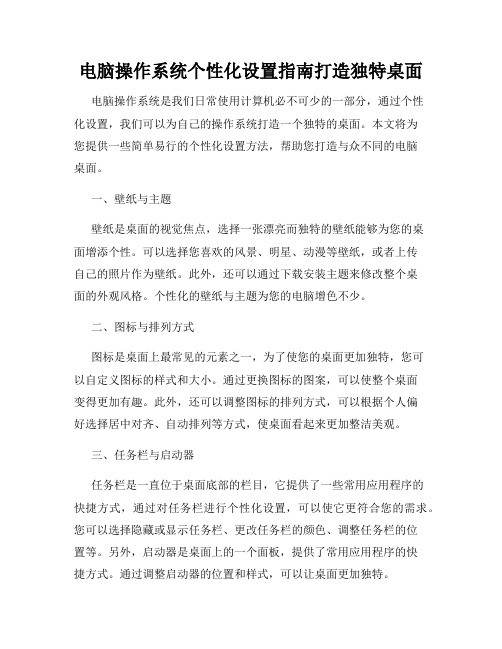
电脑操作系统个性化设置指南打造独特桌面电脑操作系统是我们日常使用计算机必不可少的一部分,通过个性化设置,我们可以为自己的操作系统打造一个独特的桌面。
本文将为您提供一些简单易行的个性化设置方法,帮助您打造与众不同的电脑桌面。
一、壁纸与主题壁纸是桌面的视觉焦点,选择一张漂亮而独特的壁纸能够为您的桌面增添个性。
可以选择您喜欢的风景、明星、动漫等壁纸,或者上传自己的照片作为壁纸。
此外,还可以通过下载安装主题来修改整个桌面的外观风格。
个性化的壁纸与主题为您的电脑增色不少。
二、图标与排列方式图标是桌面上最常见的元素之一,为了使您的桌面更加独特,您可以自定义图标的样式和大小。
通过更换图标的图案,可以使整个桌面变得更加有趣。
此外,还可以调整图标的排列方式,可以根据个人偏好选择居中对齐、自动排列等方式,使桌面看起来更加整洁美观。
三、任务栏与启动器任务栏是一直位于桌面底部的栏目,它提供了一些常用应用程序的快捷方式,通过对任务栏进行个性化设置,可以使它更符合您的需求。
您可以选择隐藏或显示任务栏、更改任务栏的颜色、调整任务栏的位置等。
另外,启动器是桌面上的一个面板,提供了常用应用程序的快捷方式。
通过调整启动器的位置和样式,可以让桌面更加独特。
四、桌面小部件桌面小部件是一个非常实用的功能,它可以为桌面增添更多的功能和信息。
您可以选择钟表、天气、日历、计算器等各种小部件,根据个人喜好将它们放置在桌面上,方便您随时查看相关信息。
通过添加小部件,桌面将变得更加个性化和实用。
五、快捷键与手势设置快捷键是一种更加高效的操作方式,通过调整快捷键设置,可以更快速地启动和操作应用程序。
另外,一些操作系统还支持手势操作,通过手指在触控板或触摸屏上的滑动、捏合等动作来实现指定的操作。
通过学习和使用快捷键和手势,您可以更加便捷地操作电脑,增加工作效率。
六、字体和字号设置字体和字号在桌面上的显示效果中起着重要的作用。
您可以通过更换字体、调整字号大小来改变整个桌面的字体风格。
小学信息技术四年级下册《第5课桌面的个性化设置》教案

小学信息技术四年级下册《第5课桌面的个性化设置》教案一年纪:小学四年级下册学科:信息技术教材版本:甘肃版(2023)【教材分析】首先,该课程的目标包括:让学生了解桌面个性化的基本概念和重要性;掌握设置桌面主题、背景、锁屏界面的方法;学会设置计算机屏幕保护程序;了解并尝试改变显示、声音、电源等设置。
同时,通过实践操作,培养学生观察、分析、解决问题的能力,激发学生个性化设置桌面的兴趣,培养学生的审美能力,并提高他们的自主学习能力和创新意识。
教学的重点和难点分别为桌面的背景及主题设置方法和富有个性化的桌面设置技巧。
在教学准备方面,需要准备多媒体课件或演示视频,展示桌面个性化设置的过程,以及若干背景图片,供学生选择使用。
确保每位学生都有一台可以操作的计算机。
教学过程分为六个板块:导入新课、新课讲解、实践操作、拓展延伸、课堂总结和作业布置。
在这些板块中,教师通过展示个性化设置后的桌面示例、提问学生、引导学生实践操作等方式,逐步教授桌面背景设置、桌面主题设置、屏幕保护程序设置、图标设置等知识。
同时,鼓励学生分享自己的个性化桌面设置,发挥创意,提高审美能力。
在教学反思中,教师需要注意学生的信息技术水平差异,给予耐心指导和帮助。
此外,课堂上应设置更多互动环节,如小组竞赛、作品展示等,以激发学生的学习积极性和参与度。
总之,《桌面的个性化设置》是一门旨在培养学生信息技术应用能力和审美观念的重要课程。
教师应通过精心的教学设计和准备,引导学生掌握桌面个性化设置的方法,提高他们的综合素质。
【教学目标】1.知识与技能:-学生能够了解桌面个性化的基本概念和重要性。
-学生能够掌握设置桌面主题、背景、锁屏界面的方法。
-学生能够学会设置计算机屏幕保护程序。
-学生能够了解并尝试改变显示、声音、电源等设置。
2.过程与方法:-通过实践操作,学生能够熟悉桌面个性化设置的操作流程。
-培养学生观察、分析、解决问题的能力。
3.情感态度与价值观:-激发学生个性化设置桌面的兴趣,培养学生的审美能力。
电脑系统设置技巧个性化配置你的电脑
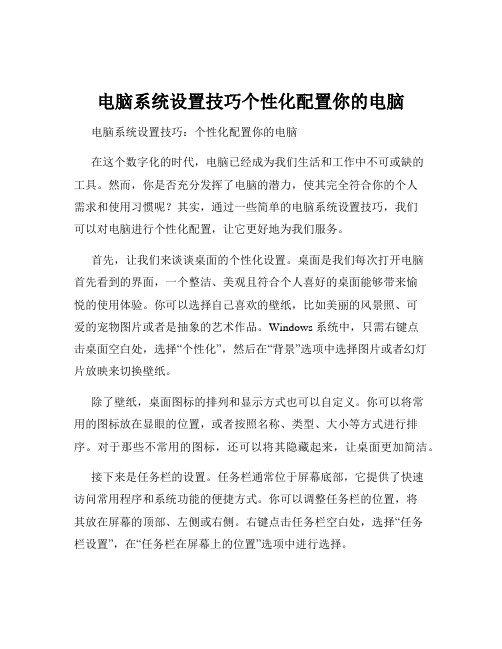
电脑系统设置技巧个性化配置你的电脑电脑系统设置技巧:个性化配置你的电脑在这个数字化的时代,电脑已经成为我们生活和工作中不可或缺的工具。
然而,你是否充分发挥了电脑的潜力,使其完全符合你的个人需求和使用习惯呢?其实,通过一些简单的电脑系统设置技巧,我们可以对电脑进行个性化配置,让它更好地为我们服务。
首先,让我们来谈谈桌面的个性化设置。
桌面是我们每次打开电脑首先看到的界面,一个整洁、美观且符合个人喜好的桌面能够带来愉悦的使用体验。
你可以选择自己喜欢的壁纸,比如美丽的风景照、可爱的宠物图片或者是抽象的艺术作品。
Windows 系统中,只需右键点击桌面空白处,选择“个性化”,然后在“背景”选项中选择图片或者幻灯片放映来切换壁纸。
除了壁纸,桌面图标的排列和显示方式也可以自定义。
你可以将常用的图标放在显眼的位置,或者按照名称、类型、大小等方式进行排序。
对于那些不常用的图标,还可以将其隐藏起来,让桌面更加简洁。
接下来是任务栏的设置。
任务栏通常位于屏幕底部,它提供了快速访问常用程序和系统功能的便捷方式。
你可以调整任务栏的位置,将其放在屏幕的顶部、左侧或右侧。
右键点击任务栏空白处,选择“任务栏设置”,在“任务栏在屏幕上的位置”选项中进行选择。
还可以自定义任务栏上显示的图标和通知。
例如,关闭那些你不希望看到的通知图标,或者将常用的程序固定到任务栏上,方便快速启动。
说到系统的个性化设置,不能不提字体和显示效果。
如果觉得系统默认的字体太小或者不清晰,可以在“显示设置”中调整字体大小和缩放比例。
同时,还可以根据自己的需求调整屏幕的分辨率和刷新率,以获得更清晰、流畅的显示效果。
对于鼠标和键盘的设置,也能大大提升操作的舒适度和效率。
在“鼠标设置”中,可以调整鼠标指针的速度、双击速度,以及滚轮的滚动行数等。
如果你使用的是笔记本电脑,还可以设置触摸板的灵敏度和手势操作。
键盘的设置同样重要。
你可以更改键盘的重复延迟和重复速度,以适应自己的打字习惯。
如何设置个性化的电脑桌面和主题
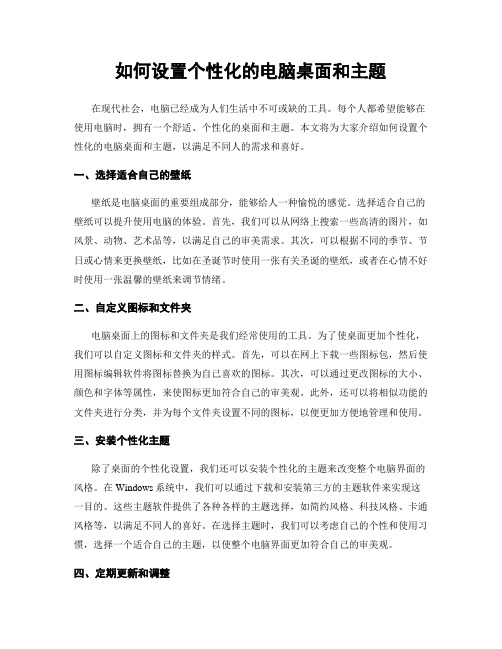
如何设置个性化的电脑桌面和主题在现代社会,电脑已经成为人们生活中不可或缺的工具。
每个人都希望能够在使用电脑时,拥有一个舒适、个性化的桌面和主题。
本文将为大家介绍如何设置个性化的电脑桌面和主题,以满足不同人的需求和喜好。
一、选择适合自己的壁纸壁纸是电脑桌面的重要组成部分,能够给人一种愉悦的感觉。
选择适合自己的壁纸可以提升使用电脑的体验。
首先,我们可以从网络上搜索一些高清的图片,如风景、动物、艺术品等,以满足自己的审美需求。
其次,可以根据不同的季节、节日或心情来更换壁纸,比如在圣诞节时使用一张有关圣诞的壁纸,或者在心情不好时使用一张温馨的壁纸来调节情绪。
二、自定义图标和文件夹电脑桌面上的图标和文件夹是我们经常使用的工具。
为了使桌面更加个性化,我们可以自定义图标和文件夹的样式。
首先,可以在网上下载一些图标包,然后使用图标编辑软件将图标替换为自己喜欢的图标。
其次,可以通过更改图标的大小、颜色和字体等属性,来使图标更加符合自己的审美观。
此外,还可以将相似功能的文件夹进行分类,并为每个文件夹设置不同的图标,以便更加方便地管理和使用。
三、安装个性化主题除了桌面的个性化设置,我们还可以安装个性化的主题来改变整个电脑界面的风格。
在Windows系统中,我们可以通过下载和安装第三方的主题软件来实现这一目的。
这些主题软件提供了各种各样的主题选择,如简约风格、科技风格、卡通风格等,以满足不同人的喜好。
在选择主题时,我们可以考虑自己的个性和使用习惯,选择一个适合自己的主题,以使整个电脑界面更加符合自己的审美观。
四、定期更新和调整个性化的电脑桌面和主题并不是一成不变的,我们可以根据自己的喜好和需求,定期更新和调整。
可以定期更换壁纸,更换图标和文件夹的样式,或者更换主题,以保持桌面的新鲜感和个性化。
同时,我们还可以根据自己的使用习惯和需求,对桌面进行调整和优化,以提高工作效率和使用体验。
总之,个性化的电脑桌面和主题能够为我们带来更加舒适和愉悦的使用体验。
个性化设置桌面设置课件

休眠与睡眠
节省能源和快速恢复
电脑休眠和睡眠状态可以节省能源,并且当电脑重新唤醒时,可以快速恢复到之前的工作状态。
关机与重启
彻底关闭和重新启动
关机可以彻底关闭电脑,而重启则可以重新启动电脑并解决一些系统问题。
THANKS
感谢观看
用户可以设置搜索功能搜索的范围,包括计算机、网络、文件等 ,以便快速找到所需内容。
搜索建议
用户可以通过搜索功能获得智能建议,以便更快地找到相关内容 或完成操作。
搜索索引
用户可以设置搜索索引的更新频率,以确保搜索结果的实时性和 准确性。
05 个性化声音设置
系统声音
登录声音
在用户登录系统时播放 特定的声音,增强用户 体验。
动态壁纸可以根据时间、日期 或系统状态自动变化,增加了 桌面的互动性和趣味性。
动态壁纸的能耗相对较高,需 要注意电池续航时间。
02 图标与快捷方式
图标风格
简约风格
图标设计简洁明了,色彩单一, 适合追求极简主义的用户。
卡通风格
图标以卡通形象为主,色彩鲜艳, 适合年轻用户和儿童。
复古风格
图标模仿老式计算机界面,具有怀 旧感,适合喜欢复古文化的用户。
图标大小与间距
大图标
可调整间距
图标尺寸较大,易于辨识,适合视力 不佳的用户。
用户可以根据个人喜好调整图标之间 的间距,以达到最佳的视觉效果。
小图标
图标尺寸较小,可显示更多内容,适 合追求简洁桌面的用户。
创建与删除快捷方式
创建快捷方式
用户可以快速创建应用程序、文 件夹或文件的快捷方式,方便快
速访问。
删除快捷方式
对于不再需要的快捷方式,用户 可以将其删除,保持桌面的整洁
电脑高级设置个性化定制你的操作系统

电脑高级设置个性化定制你的操作系统现如今,电脑已经成为我们日常生活中不可或缺的工具之一。
而操作系统作为电脑的核心,决定着我们在电脑上所能进行的各种操作和体验。
然而,大多数用户在使用电脑时,并不了解操作系统的高级设置和个性化定制功能,因此无法充分发挥电脑的潜力。
本文将介绍一些电脑高级设置的方法,帮助你个性化定制你的操作系统,提升使用体验。
一、桌面个性化定制操作系统的桌面是我们日常使用电脑时最常接触到的界面,因此个性化定制桌面可以让我们的电脑使用更加符合个性化需求。
在Windows系统中,我们可以通过以下几种方式进行桌面个性化定制:1. 桌面壁纸:选择一张你喜欢的图片作为桌面壁纸,可以是你的照片、风景图片或是喜欢的明星写真。
在桌面上右键点击,选择“个性化”选项,然后在“背景”中选择你喜欢的图片即可。
2. 桌面图标:可以调整桌面图标的大小和位置,更好地适应你的使用习惯。
在桌面上右键点击,选择“个性化”选项,然后在“主题设置”中点击“桌面图标设置”,进行相应的调整。
3. 桌面小工具:桌面小工具能够提供实用的信息和功能,比如天气预报、日历、系统监控等。
通过右键点击桌面上的空白处,选择“小工具”,即可添加或移除你所需要的小工具。
二、系统设置个性化除了桌面个性化定制外,我们还可以对操作系统的一些系统设置进行个性化调整,以满足我们的使用需求。
以下是几个常用的系统设置个性化方法:1. 主题设置:在Windows系统中,我们可以选择不同风格的主题来改变整个操作系统的外观。
通过“个性化”选项中的“主题设置”,选择你喜欢的主题即可。
此外,你还可以通过自定义颜色和窗口边框的方式,进一步个性化设置。
2. 锁屏设置:个性化定制锁屏界面,可以让你的电脑在未使用时展示出你喜欢的图片或者特定信息。
通过“个性化”选项中的“锁屏设置”,选择“背景”来设置锁屏图片,或在“屏幕保护程序设置”中进行更多个性化设置。
3. 开机启动项:开机启动项决定了在电脑启动时自动运行的程序。
- 1、下载文档前请自行甄别文档内容的完整性,平台不提供额外的编辑、内容补充、找答案等附加服务。
- 2、"仅部分预览"的文档,不可在线预览部分如存在完整性等问题,可反馈申请退款(可完整预览的文档不适用该条件!)。
- 3、如文档侵犯您的权益,请联系客服反馈,我们会尽快为您处理(人工客服工作时间:9:00-18:30)。
什么是电脑个性化?
• 通俗的来讲,相当于人的表面打扮,电脑 个性化就是电脑显示界面的打扮
• 内容有主题,分辨率,屏保,桌面图标设 置等等
1、首先右键电脑桌面,然后点击“个性化” 进入 电脑的个性化设置
2、在弹出的窗口中,点击“桌面背景” 如图
3、在图片位置那里,可以选择你要设置的图片所在 的位置 ,点击“浏可以选择一张, 也可以选择多张,如果是选择多张的,那么就可以 设置轮放了 如图
5、如果以上选择了多张图片的,就可以设置轮放图 片的间隔时间,然后点击“确定” ,就完成了所有 的设置了 如图
以上是W7操作系统的解决步骤,其他操作系统会有不同之处
总结
桌面右击 → 个性化设置(属性) → 设置桌面背景
如何从画图中设置桌面?
• • • •
1、打开“画图” 2、画图 3、画好之后,点击文件 4、选择设置为桌面背景 (填充、平铺、居中)
